江西版四年级上册信息技术教案.docx
《江西版四年级上册信息技术教案.docx》由会员分享,可在线阅读,更多相关《江西版四年级上册信息技术教案.docx(10页珍藏版)》请在冰豆网上搜索。
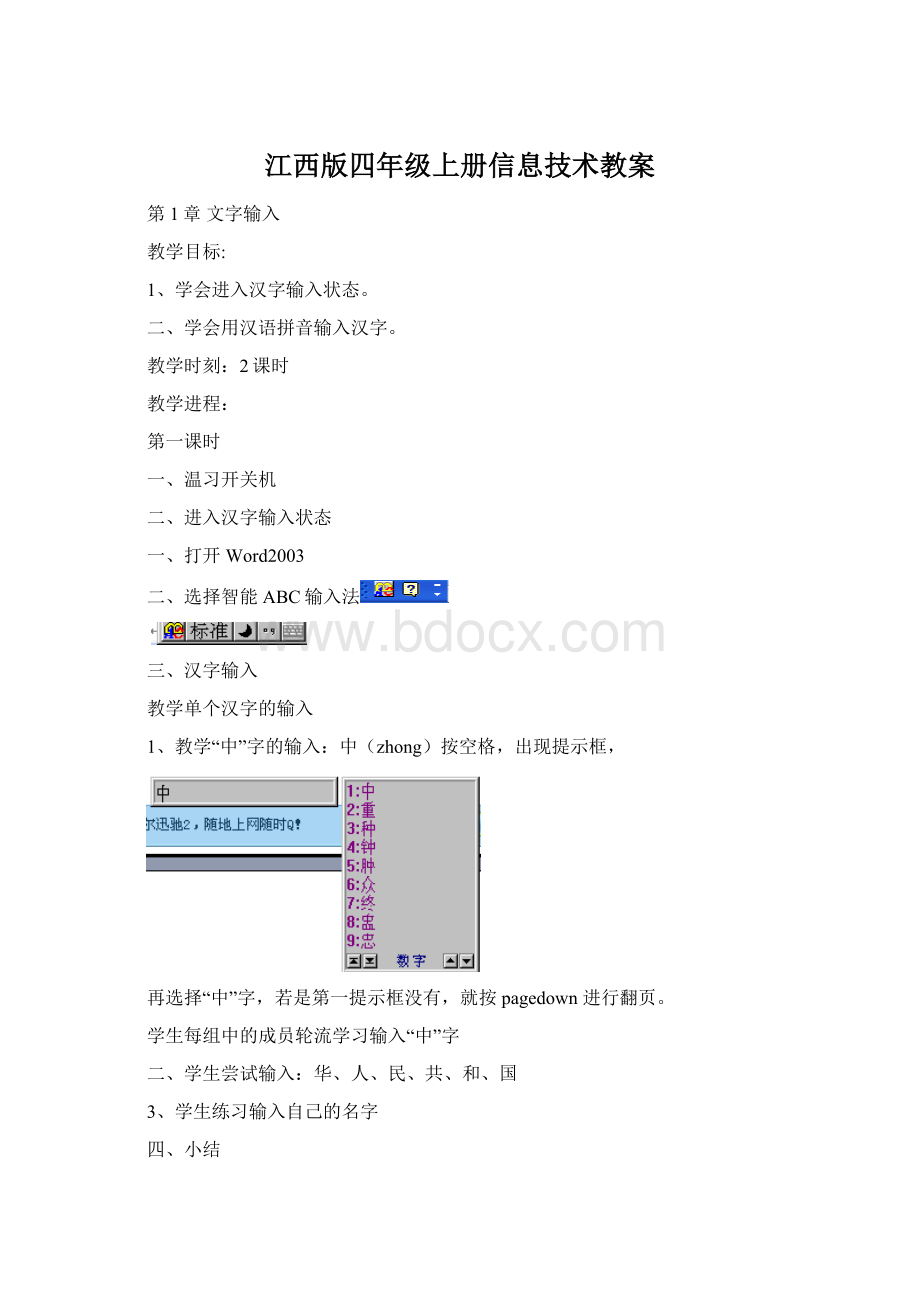
江西版四年级上册信息技术教案
第1章文字输入
教学目标:
1、学会进入汉字输入状态。
二、学会用汉语拼音输入汉字。
教学时刻:
2课时
教学进程:
第一课时
一、温习开关机
二、进入汉字输入状态
一、打开Word2003
二、选择智能ABC输入法
三、汉字输入
教学单个汉字的输入
1、教学“中”字的输入:
中(zhong)按空格,出现提示框,
再选择“中”字,若是第一提示框没有,就按pagedown进行翻页。
学生每组中的成员轮流学习输入“中”字
二、学生尝试输入:
华、人、民、共、和、国
3、学生练习输入自己的名字
四、小结
第二课时
教学内容:
学习输入词语
一、温习单个汉字的输入
二、教学词语输入方式
一、词语输入有两种方式,一种是把这两个汉字的拼音持续输入(完整输入法),然后按空格键,出现提示框,
然后选择就可以够
;另一种是输入词语的第一个拼音字母(即不完整输入法)。
再在提示框中去选择。
。
二、教学“信息”的输入方式、先输入
,出现对话框:
3、学生分组尝试输入那个词语。
4、学生用两种方式练习输入“科学技术”、“中华人民共和国”。
五、练习输入讲义P6练一练中的词语。
三、教学标点符号的输入法。
四、小结。
第2章文件和文件夹
教学目标:
一、正确理解文件和文件夹的大体概念。
二、掌握文件和文件夹在窗口中排列的方式。
教学时刻:
1课时
教学进程:
第1课时
一、温习输入汉字
二、介绍文件和文件夹
三、文件和文件夹图标的排列。
A、操作步骤:
一、在桌面和文件夹窗口空白处,单击右键,弹出一快捷菜单。
二、选择“排列图标”选项,弹出一子菜单;3、按下“按修改时刻”选项上,单击该项,即能够年出当前窗口内图标从头排列。
B、别离按名称、大小、类型排列桌面和文件夹窗口中的文件和文件夹图标。
四、窗口中文件和文件夹图标的表现方式。
教学按缩略图、平铺、图标、列表和详细信息。
五、小结。
第3章文件和文件夹的大体操作
学习目标:
一、熟练掌握成立文件夹的方式。
2:
熟练掌握选择文件和文件夹的方式。
3、熟练掌握复制文件和文件夹的方式。
4、熟练掌握移动文件和文件夹的方式
五、熟练掌握文件和文件夹的更名方式。
六、熟练掌握文件和文件夹的删除方式。
教学时刻:
2课时
教学进程:
第1课时
一、成立文件夹
一、师示范操作:
在桌面上成立文件夹“ABC”
二、生练习:
在C盘中成立一个“我的作文”文件夹
二、打开和关闭文件夹
一、师示范:
打开和关闭成立的文件夹“ABC”
二、生练习:
打开和关闭“我的作文”文件夹。
三、选择文件和文件夹
一、选择一个文件或文件夹:
师示范,生练习
二、选择若干个持续的文件或文件夹:
师示范,生练习。
四、复制文件和文件夹
一、师示范
二、生练习
五、总结:
第2课时
一、移动文件夹
一、把一个文件从一个文件夹移到另一个文件夹的操作叫做移动文件
二、操作步骤:
找到要移动的文件夹,并选择该文件夹,单击右键,弹出菜单,移到剪切菜单,或直接在工具栏中单击“剪子”工具
;双击我的文档,从我的文档窗口工具栏上选择“粘贴”按钮。
二、改换文件或文件夹名字
操作步骤:
单击选择“AAA”文件夹,在AAA文件夹图标上单击鼠标,弹出一菜单;在弹出的菜单中,将鼠标移到重命名菜单项上;单击鼠标,文件夹名“AAA”被一个小方框套住了,光标在文件名的最后一个字母处闪烁,表示此刻能够对文件名进行改换了;
输入文件夹名“111”,最后单击鼠标,文件夹名被改换了。
三、删除文件或文件夹
操作步骤:
第一用鼠标选中要删除的文件或文件夹,单击右键,出现菜单,把鼠标移到“删除”按钮上单击,或直接按键盘上的“DELETE”键,就出现确认删除文件对话框,单击“是”就删除该文件。
四、回收站
一、还原回收站中的文件或文件夹
操作步骤:
打开回收站-单击要还原的文件或文件夹-单击右键,出现菜单,把鼠标移到“还原”,单击即可。
二、删除回收站中的文件或文件夹
操作步骤:
打开回收站,单击要删除的文件或文件夹,单击右键,出现菜单,把鼠标移到“删除”按钮单击即可
五、总结
第4章用运算机写作文
学习目标:
一、学习Word2003的启动。
二、熟悉Word2003的窗口与界面。
3、掌握用运算机写作文的一般进程。
教学时刻:
2课时
第一、2课时
一、启动Word2003
一、单击桌面左下角的“开始”按钮,再选择“程序”—“MicrosoftWore”。
二、单击鼠标,即出现Word2003窗口。
二、Word2003窗口的组成
三、在Word2003中输入作文,然后,将作文存储在C盘“我的作文”文件夹中,文件夹名为“作文1”。
操作步骤:
第一步:
启动Word2003。
第二步:
选择智能“ABC输入法”。
单击桌面任务栏右下角小键盘按钮,弹出输入法菜单,将鼠标移到菜单中的“智能ABC输入法”选项上,单击鼠标。
第三步:
输入作文内容。
第一输入作文题目,再输入作文正文,并按照在汉字输入法中介绍的方式输入标点符号。
若要输入英文字母或键盘上的符号,能够在按住“Ctrl”键的同时按空格键,切换到英文输入法状态来实现。
注意:
每一行输完后运算机缘自动换行,不需要按回车键,每一段输完后,要按回车键,进入下一段,若是发觉输入错误,则可按Backspace(退格键)删除;若发觉前面输入有错误,则能够通过按键盘上的四个方向键,将光标移到错误内容后,再按退格键;或将光标移到错误内容前,按“Del“键删除。
第四步:
校对,检查输入是不是有误。
通过四个方向键、向前翻页、向后翻页键和HOME和End键来将光标移到错误内容上。
第五步:
存盘,单击菜单栏中的“文件”菜单项,从弹出的下拦菜单当选择“保留”,单击“保留”,弹出“另存为”对话框,单击“保留位置”下拦框中的向下黑色三角形,出现保留位置列表,双击C盘图标“C”,弹出C盘内容列表,双击“我的作文”文件夹,出现一窗口。
在“文件名”栏内输入框中输入“作文1”为文件名。
最后,单击保留按钮即可。
四、关闭Word2003
单击窗口右上角的
按钮,或单击菜单栏目的“文件”菜单,弹出的下拉菜单当选择“关闭”即可。
第5章作文编辑
学习目标:
一、掌握文字的选择、复制、移动等操作。
二、掌握文字的插入、改写、删除等操作。
教学时刻:
2课时
第一、2课时
一、文字的选择
一、操作:
将光标移到要选择文字的第一个字的前面,然后按住鼠标左键不放,直到光标移到要选择的那部份文字的最后一个字上。
被选择的内容呈反色显示。
二、学生任意输入若干文字,然后选择任意两行文字。
二、复制文字
一、操作步骤:
选择要复制的文字,单击Word2003窗口工具栏上的复制命令按钮,也能够在菜单栏的“编辑”中找到“复制”,也可直接到工具栏中单击
,单击即可,将光标移到文字要复制的位置,单击Word2003窗口中工具栏上的粘贴命令按钮,或在“编辑”菜单项,下拉菜单当选择“粘贴”,或直接单击工具栏中的
。
二、学生操作。
三、移动操作
一、操作步骤:
选择要移动的文字,再用鼠标将光标移到被黑色黑穗覆盖的文字上,按住鼠标左键不放,拖动鼠标至要移动的位置,然后,松开左键。
二、将上例中“老僧人对小僧人说:
”移到最前面。
四、删除文字操作
一、若是是刚录入的文字或符号有错时,用退格键就可;
二、以前录入的单个文字或符号有错误,可利用四个方向键将光标移到有错误的文字上,然后按键盘上的Del键即可。
3、学生操作:
将上例中“之前有座山,山里有座庙”删除。
五、文字的插入与改写
一、键名:
Insert刚启动时,为插入状态,如要改成改写,按下那个键就可以够。
二、学生操作:
录入“中华人民共和国万岁!
中国共产党万岁!
”然后在“中华人民共和国”前增加“伟大的”;将“中国共产党”改成“民族大团结”。
第6章给作文排版
学习目标:
一、掌握改变文字字体的方式。
二、掌握改变文字字号的方式
3、掌握改变文字颜色的方式。
4、掌握如何打印文档的方式。
教学时刻:
2课时
第一、2课时
一、学生输入古诗《春晓》,
二、出示排版要求:
一、全数居中排列;
二、题目“春晓”字体为黑体,字号为三号;
3、其余字体为仿宋,字号为四号;
4、诗的行间距为“2倍行距”;
五、将题目“春晓”设置为红色,其余文字设置为蓝色。
三、操作步骤:
一、录入文字
二、将光标移到题目“春晓”的“春”字前面,按住鼠标左键不放,向下拖动鼠标,使黑色覆盖所有录入的文字。
3、将文字对齐方式设置为居中。
单击Word2003窗口工具栏中的“居中”按钮,教学熟悉左对齐,右对齐、分散对齐。
4、设置题目文字“春晓”的字体、字号。
选择题目“春晓”,单击格式工具栏中的字体
下拉框右下框的黑色三角形,弹出字体下拉菜单,从菜单当选择黑体;再在字号下拉菜单选择“三号”。
五、设置其他文字的字体和字号:
按设置题目的方式设置其他字体为仿宋体、字号为四号。
六、设置行间距:
选择四行诗,单击菜单栏中的格式菜单项,弹出下拉菜单,单击“段落”菜单项,弹出窗口,单击中的下拉框,选择“2倍行距”
7、设置文字颜色:
选择题目,单击格式工具栏右边文字颜色命令按钮
右边的黑色三角形,即弹出一颜色窗口。
单击“红色”色块,一样选择其他文字,按设置题目的方式设置为“蓝色”。
八、打印诗句
(1)打印预览:
选择菜单栏的“文件”,然后单击“打印预览”或直接单击格式工具中的
也可进入预览模式,单击工具栏的
“关闭”能够回到编辑视图。
(2)页面设置:
选择菜单栏中的“页面设置”,弹出对话框:
进行必要的设置。
(3)打印:
可按工具栏中的打印快捷键
,也可到文件菜单中的“打印”按钮进行。
第7章制作图文并茂的板报
学习目标:
一、掌握表格的制作方式。
二、掌握在文字中插入图形的方式
教学时刻:
2课时
第一、2课时
一、按讲义P57的要求制作一个板报。
二、操作步骤:
一、文字录入
二、插入表格:
单击菜单栏的“表格”菜单项,将光标移到“插入”菜单项上,弹出子菜单,
设置你所要表格列数和行数,单击“肯定”按钮。
将光标移到表格内输入有关文字。
2、插入艺术字:
单击“插入”菜单项,出现下拉菜单,将光标移到“图片”上,出现左拉菜单,将光标移到“艺术字”按钮,单击
3、即可出现“艺术字库”对话框,如下图
在对话框当选择一种“艺术字”样式,然后按“肯定”即弹出另一个对话框,如下图:
输入“星星报”按“肯定”按钮,单击“星星报”出现艺术字编辑框。
可对艺术字的形状等进行设置。
四、插入剪贴画
单击“插入”菜单,将光标移到弹出的下拉菜单中的“图片”菜单项上,弹出子菜单;单击“剪贴画”,即弹出“剪贴画”窗口,选择适合的,并在图片上单击右键,将光标移向“插入”按钮就可。